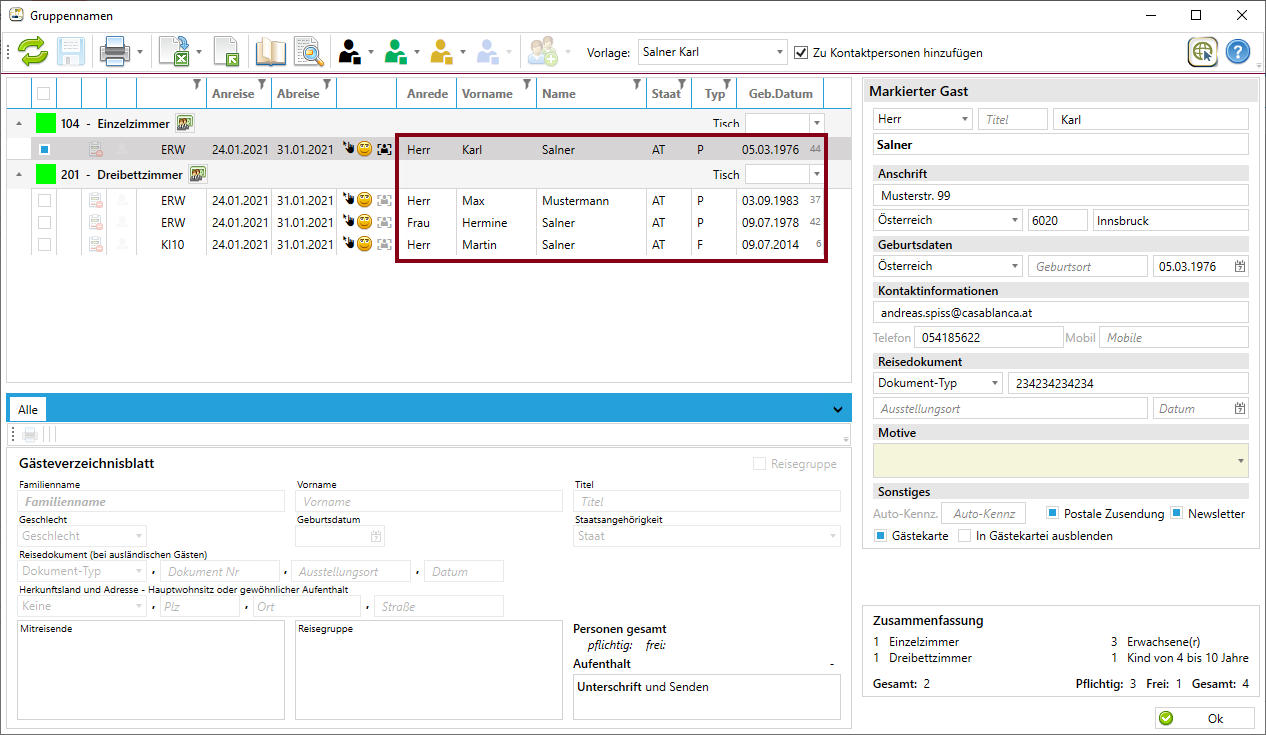Pre-Check-In
Die CASABLANCA Gäste App erlaubt Gästen, vor ihrer Ankunft in der Unterkunft bestimmte Check-in-Formalitäten schnell und bequem online zu erledigen. Der Pre-Check-In bietet folgende Vorteile:
- Für Gäste: Zeitersparnis bei der Ankunft, da viele Schritte bereits vorab erledigt sind
- Für das Hotel: Entlastung der Rezeption und besser planbare Abläufe
Der Pre-Check-In unterscheidet sich vom eigentlichen Check-in vor Ort, da die Gäste zwar bereits ihre Daten bereitstellen, aber meist erst bei der Ankunft vollständig eingecheckt werden (z. B. Schlüsselübergabe oder Identitätsprüfung).
Login
Der Gast folgt dem Link der Buchungsbestätigung.
Beispiel:
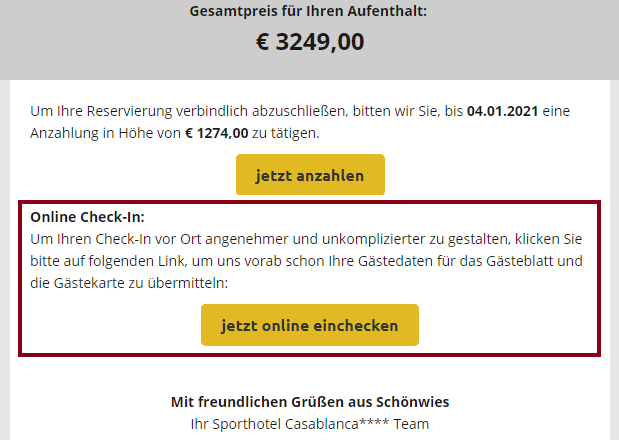
Dabei wird er auf die Login-Seite der Gäste App geleitet. Die Buchungsreferenz zur Buchung ist bereits befüllt.
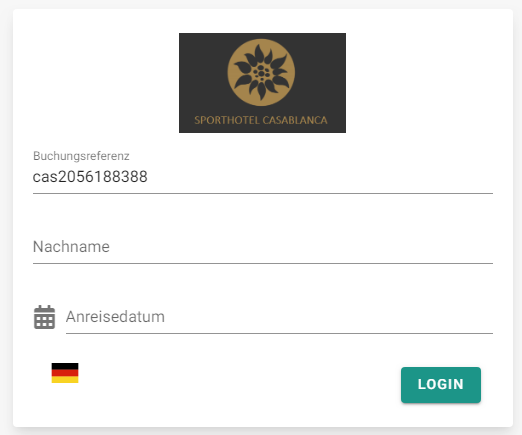
Zur Authentifizierung muss der Gast nun noch seinen Nachnamen sowie das Anreisedatum zur Buchung eintragen und einloggen.
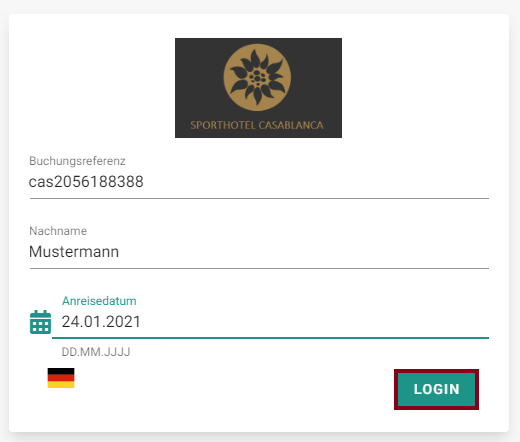
Beim Nachnamen wurde eine Funktion eingebaut um potenzielle Rechtschreibfehler der Rezeption, wie zum Beispiel "Musterman" anstatt "Mustermann", zu umgehen. Gäste müssen Ihren Nachnamen zu 70% korrekt schreiben, damit der Login abgeschlossen werden kann.\ Das bedeutet in diesem Beispiel kann sich der Gast trotzdem mit "Mustermann" einloggen, obwohl die Rezeption "Musterman" hinterlegt hat
Online Check-In
Nach erfolgtem Login wird der Gast automatisch zur Online Check-In Maske geführt. Er hätte auch die Möglichkeit, über den Button ZUM PRECHECKIN der Buchungsdetails zur Online Check-In Maske zu springen.
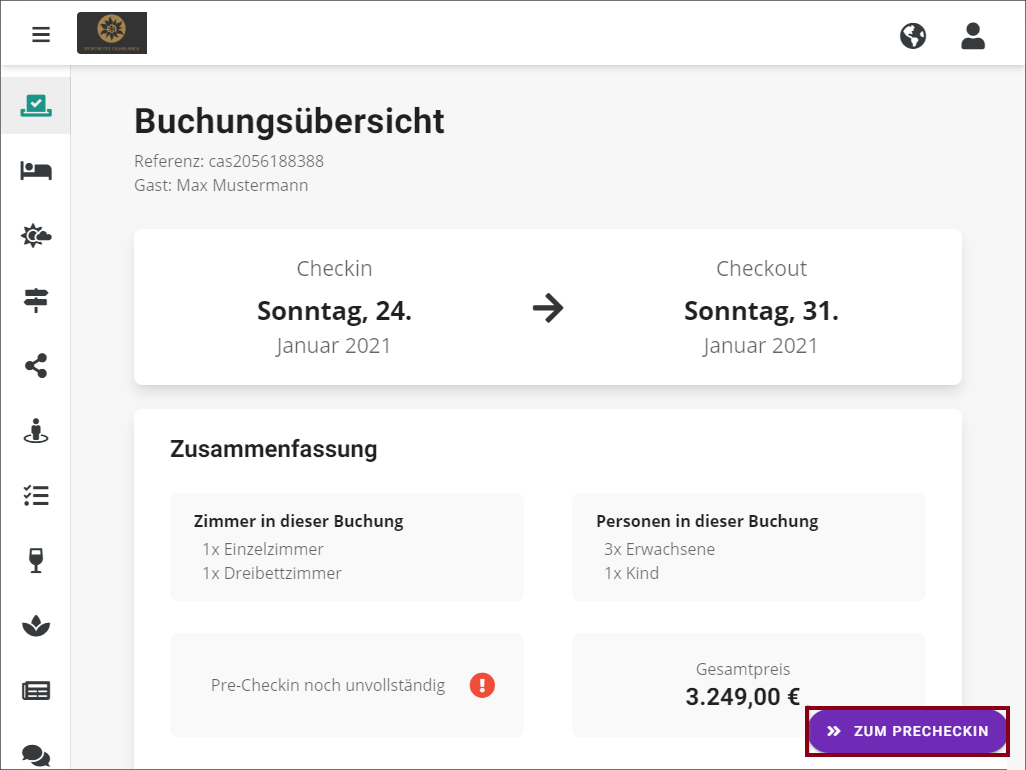
In der Übersicht werden nun alle Zimmer mit zugeteilten Personengruppen dargestellt.
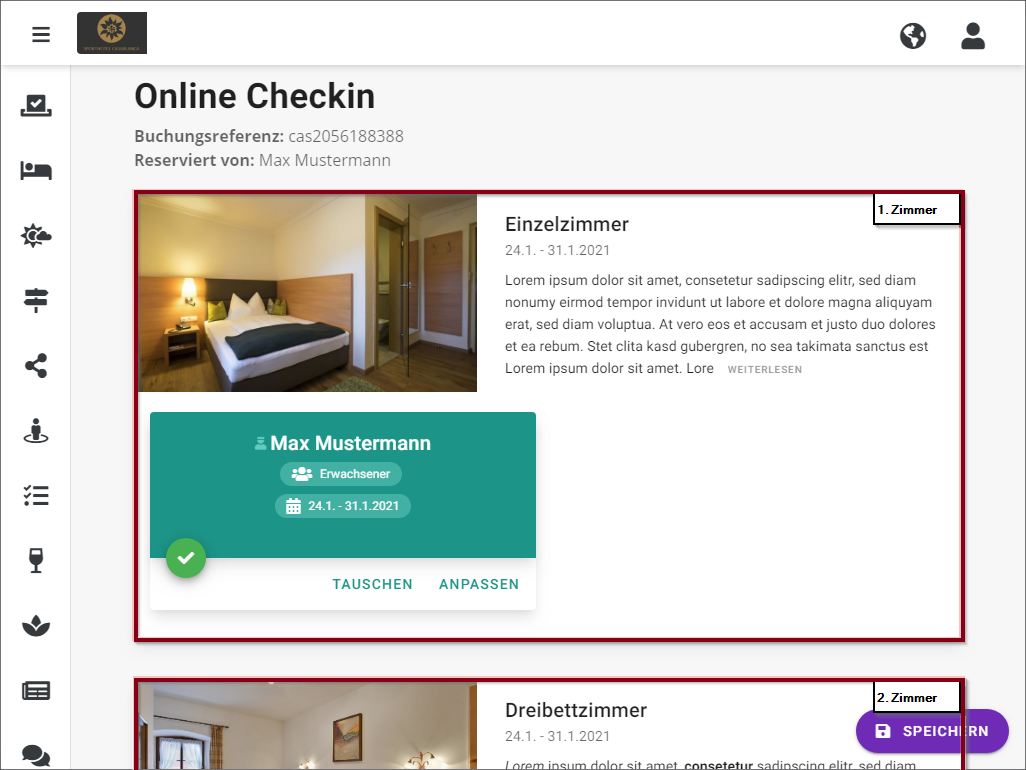
Über den Button ANPASSEN kann der Gast seine Daten einsehen bzw. Daten zu weiteren Personen eintragen. Hierbei werden die Felder angezeigt, wie sie auch in den Casablanca Cloud Systems definiert wurden.
siehe auch Konfiguration der Gast-Felder
Als erster Gast wird jener Gast eingetragen, welcher auch bei der Buchung als Reservierungsgast hinterlegt wurde. Sollte jener Gast nicht mit anreisen, kann er nach dem Klick auf ANPASSEN entfernt werden. Dazu einfach auf ICH BIN NICHT MAX MUSTERMANN klicken, und die Felder leeren sich.
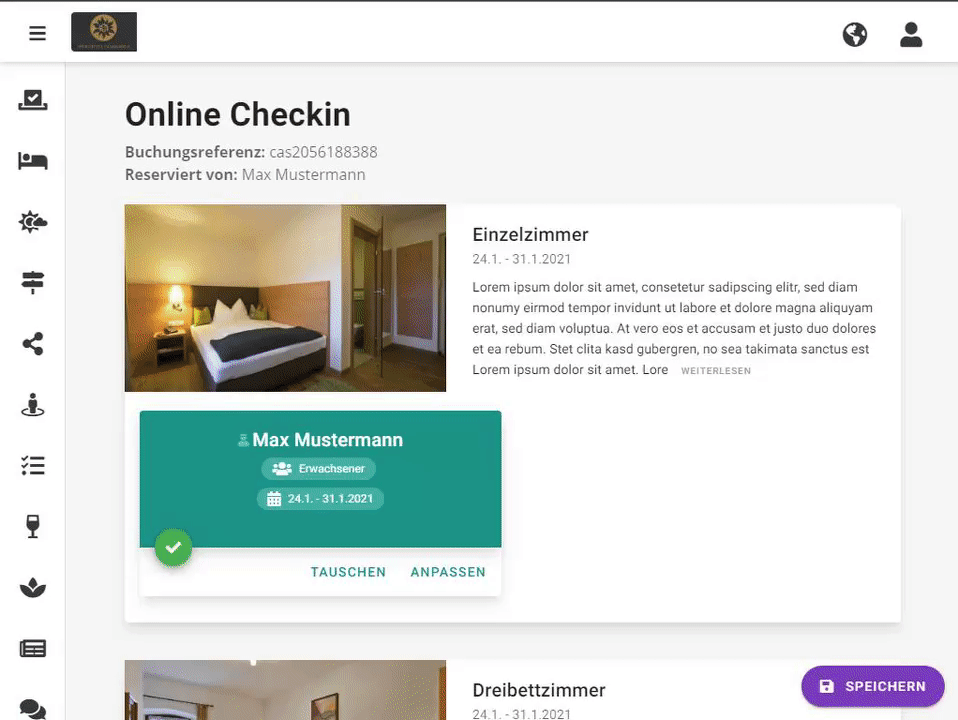
Danach können wieder Gästedaten eingetragen werden.
Gibt es noch Gästedaten, welche keinem Gast zugeordnet wurden, so können diese mit VORHANDENE DATEN VERWENDEN ausgewählt werden.
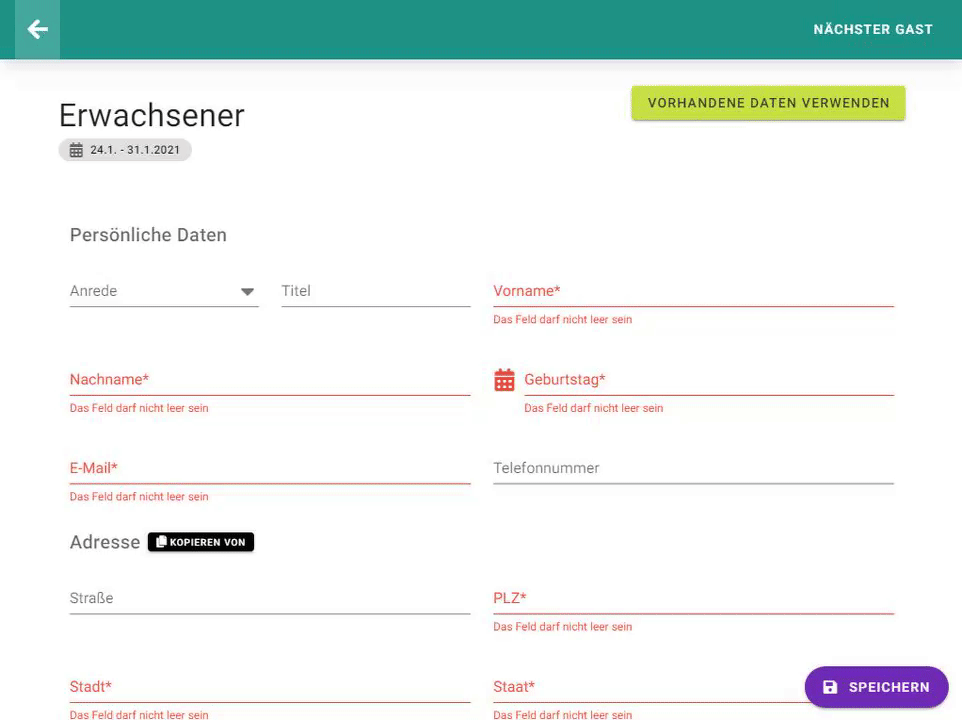
Mit einem Klick auf Nächster Gast kann direkt zum nächsten Gast der Buchung gesprungen und somit die Daten eingegeben werden.
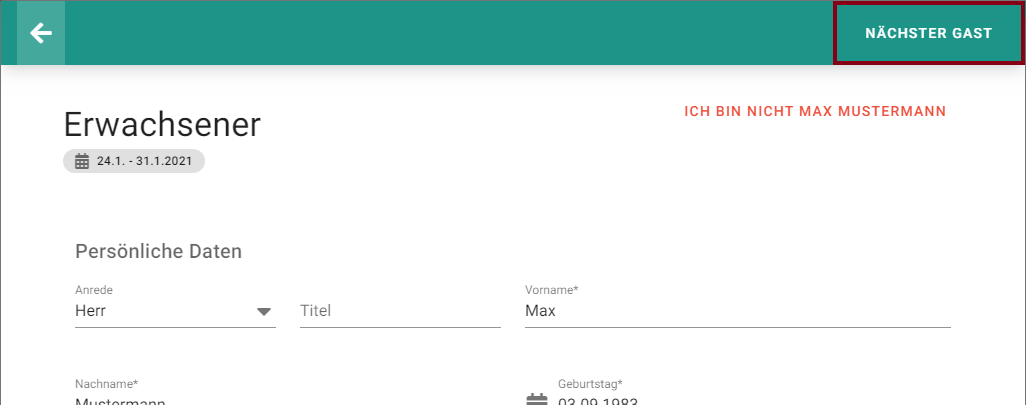
Adressen von bereits eingetragenen Gästen können mit einem Klick auf Kopieren von übernommen werden. (Es scheinen alle bereits eingetragenen Gäste auf.)
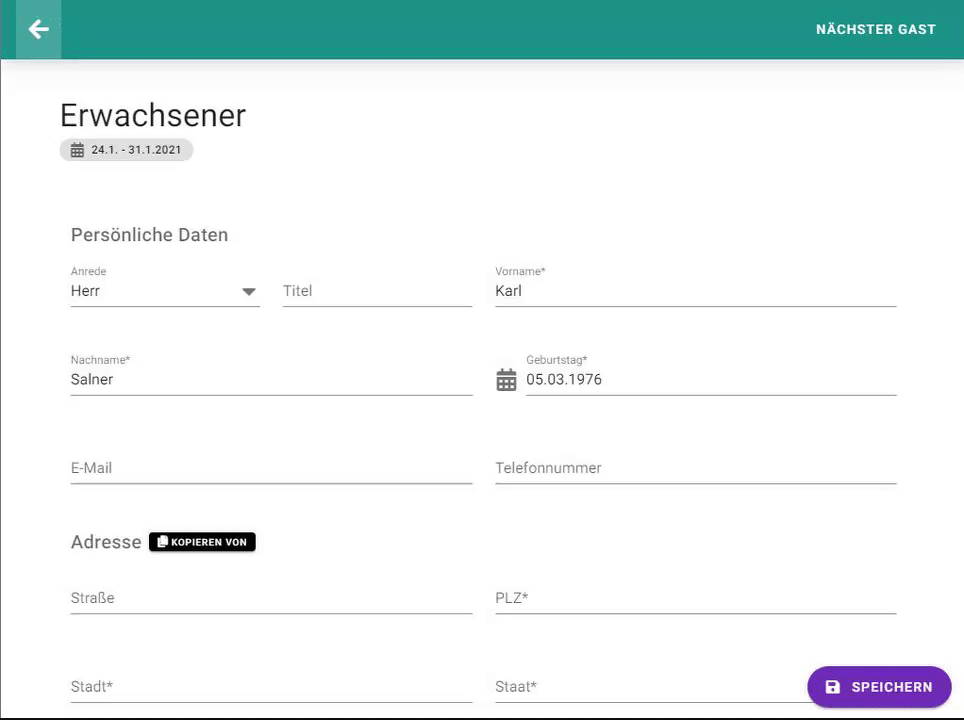
So ist es nun möglich, alle Gästedaten einzutragen. Mit einem Klick auf SPEICHERN werden die Daten zur Buchung gespeichert und im selben Vorgang direkt zur Hotelsoftware übertragen.
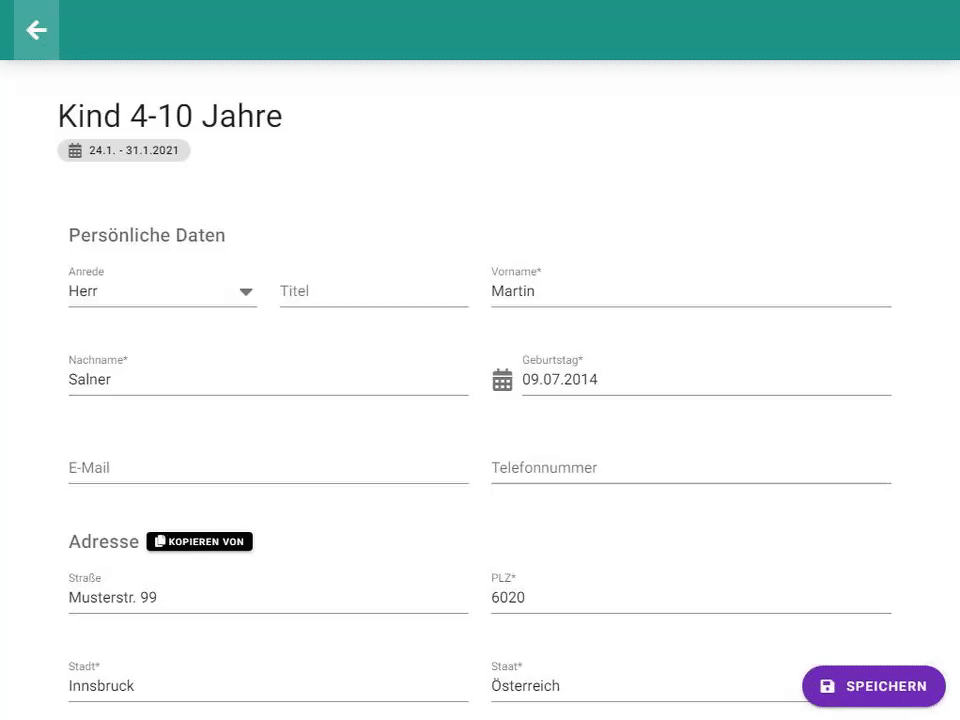
Wurden noch nicht alle Daten eingetragen, können die Daten zwischengespeichert werden. Das Hotel und der Gast bekommen dann auch noch keine E-Mail, die bestätigt, dass alle Daten fertig ausgefüllt wurden. (Sofern Info-Email eingestellt wurde.)
Weiters hat nun der Gast die Möglichkeit, die Namen den korrekten Personengruppen bzw. Zimmern zuzuordnen (sollte die Eingabe nicht korrekt gemacht worden sein). Dies kann mit der Funktion TAUSCHEN in der Übersichtsmaske bewerkstelligt werden.
Im folgenden Beispiel wird Herr Mustermann Max (Einzelzimmer) mit Herrn Salner Karl (Dreibettzimmer) getauscht:
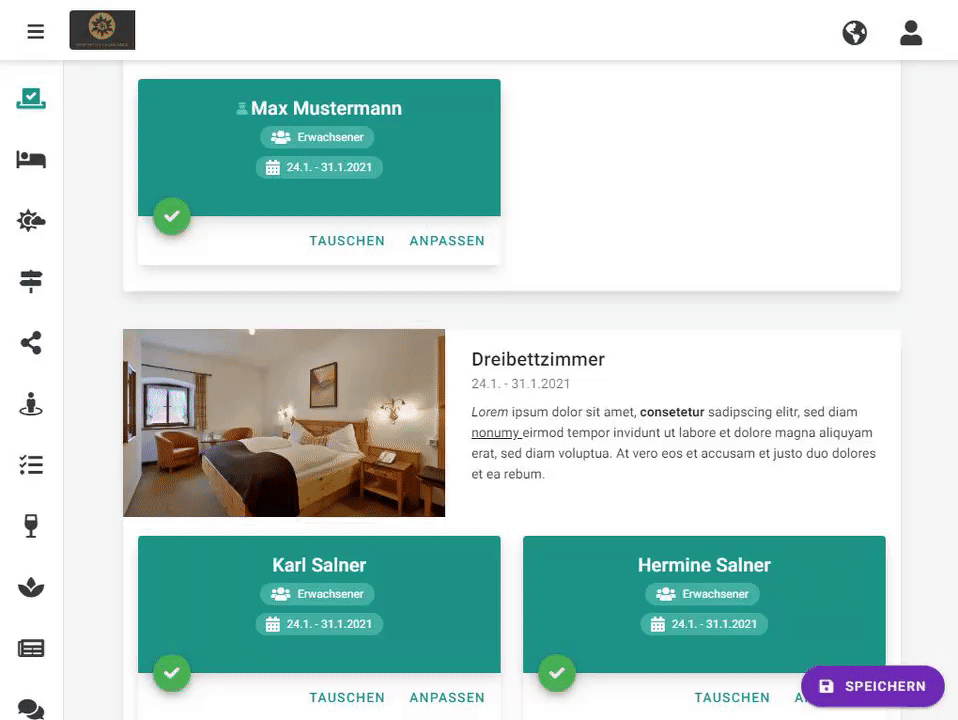
Danach sollte wieder gespeichert werden.
In der Buchungsübersicht sieht der Gast nun in der Zusammenfassung, dass er alle Daten für den Pre-Checkin ausgefüllt hat.
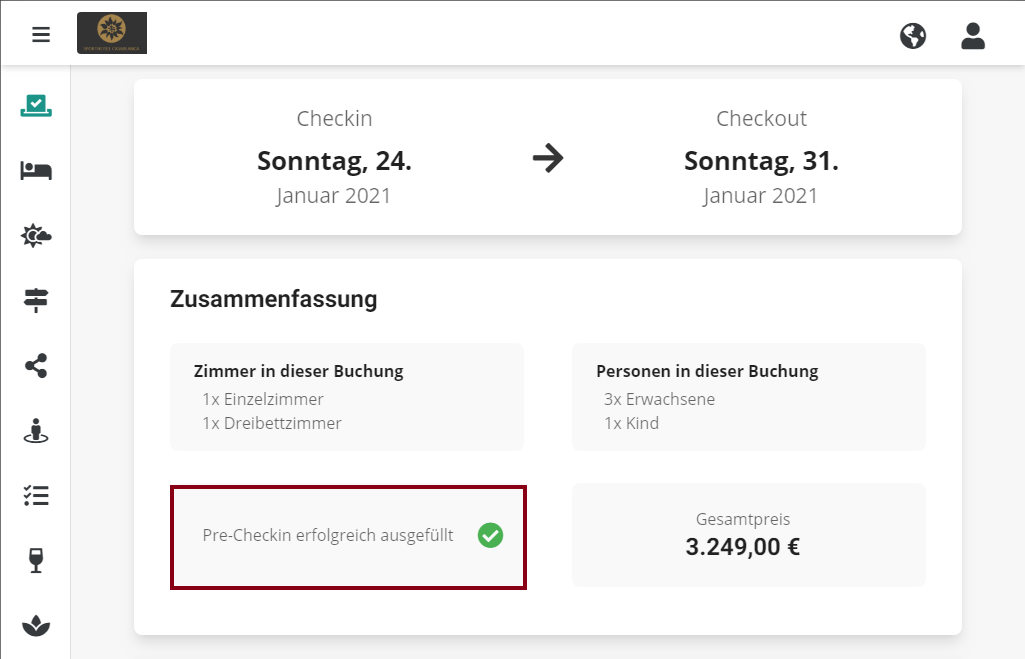
In der Hotelsoftware stehen somit alle Daten für die Gästemeldung bereit.